
Android ڊوائيسز جا ڪيترائي ڪارخانا شامل آهن جيڪي هڪ نام نهاد بلوٽ ويئر جي انسٽاليشن شامل آهن - تقريبن هڪ خبرن جي مجموعي طور تي غير منطقي درخواستون. انهن مان ڪيترائي) گهڻين ها سرانگاهن ۾ نه ڪ nor يا هوندا، پر اهي به ڪجهه نظريي سان نه موجود آهي.
بهرحال، ترقي يافته صارف ٽئين پارٽي جي فنڊ سان گڏ هڪ ٺاهيل سافٽ ويئر کي ختم ڪرڻ جا طريقا ڳوليندا آهن. ا اسان توهان کي انهن کي متعارف ڪرائڻ چاهيون ٿا.
غير ضروري نظام ايپليڪيشنن کان سسٽم کي صاف ڪريو
ٽئين پارٽي جا فنڊ جنهن ۾ هڪ بلٽ ويئر هٽائڻ جو اختيار آهي (۽ سسٽم جون درخواستون) سڀني گروهن ۾ ورهائجي ويون آهن: پهرين ان کي خودڪار جي مداخلت جي ضرورت آهي.هڪ سسٽم سيڪشن سان گڏ، توهان کي روٽ حق حاصل ڪرڻ جي ضرورت آهي!
طريقو 1: ٽائنيم بيڪ اپ
مشهور ايپليڪيشن بيڪ اپ ايپليڪيشن توهان کي بلٽ ۾ بلٽ ۾ حذف ڪرڻ جي اجازت ڏئي ٿي ته صارف جي ضرورت نه آهي. ان کان علاوه، بيڪ اپ فيچر ناراضگيء واري سلپ کان بچڻ ۾ مدد ڪندي، جڏهن توهان گندگي جي درخواست کي ختم ڪيو ته توهان ڪنهن نازڪ کي ڪ removed ي ڇڏيو.
ڊائون لوڊ ڪريو ٽائنيم بيڪ اپ
- درخواست کوليو. مکيه ونڊو ۾، "بيڪ اپ" ٽپ جي ٽيب تي وڃو.
- "بيڪ اپ" تي ٽيپ "تي ڪلڪ ڪريو فلٽر".
- "ٽائپ فلٽر" ۾، صرف "سسٽ.".
- هاڻي بيڪ اپ ڪاپيون ٽيب ۾، غير معمولي طور تي سرايت ٿيل درخواستون ظاهر ٿينديون. انهن کي اهو ڳولي ٿو جيڪو توهان ختم ڪرڻ يا غير فعال ڪرڻ چاهيو ٿا. هڪ ڀيرو ان تي تارا.
- اختيارن جو مينيو کليل هوندو. اهو ايپليڪيشن سان عمل لاء ڪيترائي اختيار استعمال ڪندو آهي.

هڪ درخواست کي ختم ڪرڻ ("حذف ڪريو" بٽڻ) - هڪ بنيادي ماپ، عملي طور تي ناقابل تلافي. ان، جيڪڏهن درخواست ڪريڊٽ جي اطلاعن کي "ان کي" Fninging "واري بٽڻ سان) ته اها ڊيٽا ٻيهر ٽائيپ موجوده وقت تائين موجود آهي).

جيڪڏهن توهان يادگيري کي آزاد ڪرڻ چاهيو يا ٽائنيانيم جو مفت نسخو استعمال ڪريو، "خارج" آپشن منتظم کي استعمال ڪريو. اسان تجويز ڪريون ٿا ته توهان پهريون هڪ بيڪ اپ ڪاپي ٺاهيو ته جيئن مسئلن جي صورت ۾، رول تبديلين. توهان ان کي "محفوظ" بٽڻ استعمال ڪري سگهو ٿا.
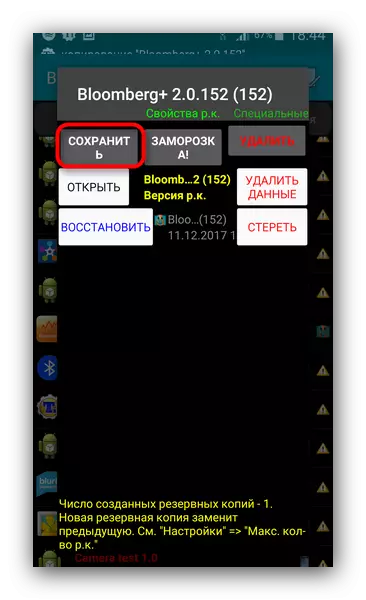
اهو س stem و سسٽم جو بيڪ اپ ٺاهڻ ۾ تڪليف نه ڪندو.
وڌيڪ پڙهو: فرمائيندڙ کان پهريان بيڪ اپ Android ڊوائيسز کي ڪيئن ٺاهجي
- جيڪڏهن توهان گندي طور تي چونڊيا آهن، پوء ان جي آخر ۾، درخواست نيري ۾ نمايان ڪئي ويندي.

ڪنهن به وقت، اهو ختم يا ختم ڪري سگهجي ٿو. جيڪڏهن توهان ان کي حذف ڪرڻ جو فيصلو ڪيو، توهان کي خبردار هوندو.
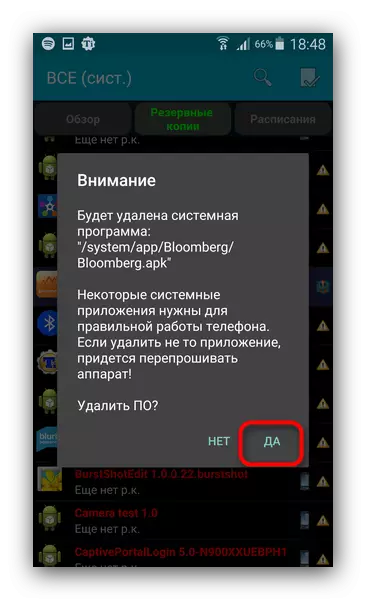
پريس ڪريو "ها."
- لسٽ ۾ خارج ٿيڻ تي ايپليڪيشن ختم ٿيڻ تي، اهو ڪراس ڪيو ويندو.

توهان ٽائنيانيم کي بيڪ اپ ڇڏي ڏيو، اهو فهرست مان ڪ will ي ويندو.

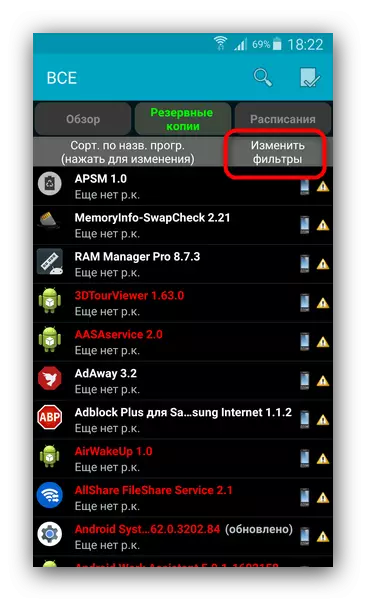
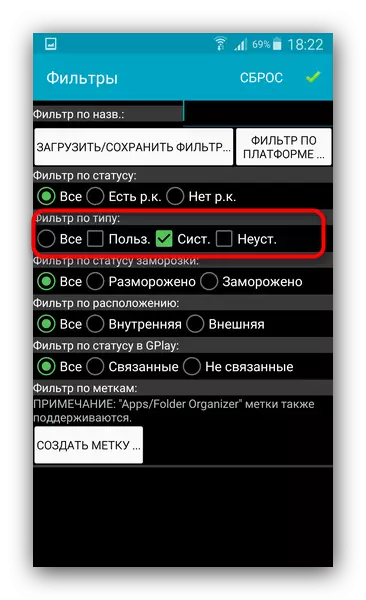

سسٽم سيڪشن سان ڪنهن به حوالن جي سامهون، اسان سختي سان سفارش ڪريون ٿا ته توهان ايپليڪيشنن جي فهرست پڙهي سگهو ٿا جيڪي پفورٽ مان بي ترتيب طور تي هٽائي سگهجن ٿيون! هڪ قاعدو طور تي، اها فهرست آسانيء سان انٽرنيٽ تي ڳولي سگهجي ٿي.
سادگي ۽ سهولت جي باوجود، ٽائنيانيم بيڪ اپ جي مفت ورزن جي حدن جي حدن جا حالات ٻئي آپشن کي غير فعال ڪرڻ جا ٻيا اختيار پيدا ڪري سگھن ٿا.
طريقو 2: فائل مينيجرز کي روٽ رسائي سان (صرف ختم ڪرڻ)
هن طريقي ۾ رستو / سسٽم / ايپ تي دستور کي ختم ڪرڻ شامل آهن. انهي مقصد لاء مناسب، مثال طور، روٽ ايڪسپلورر يا اي ايس موصل. مثال طور، اسان بعد ۾ استعمال ڪنداسين.
- درخواست داخل ڪرڻ، ان جي مينيو ڏانهن وڃو. توهان هن کي مٿي واري کاٻي ڪنڊ ۾ پٽي تي دٻي تي ڪلڪ ڪري سگهو ٿا.

لسٽ ۾ جيڪو ظاهر ٿئي ٿو، "روٽ ايڪسپلورر" سوئچ کي چالو ۽ چالو ڪيو.
- فائلن کي ڊسپلي ۾ واپس وڃو. پوء مينيو ڪال ڪال مان سائن ان تي ڪلڪ ڪريو - اهو شايد "ايس ڊي ڪارڊ" يا "اندروني يادگيري" سڏجي سگهجي ٿو.
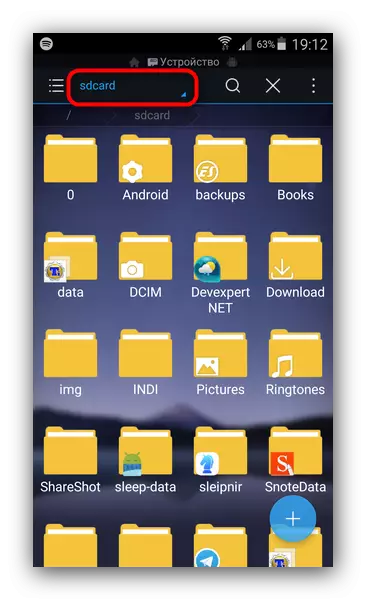
پاپ-اپ ونڊو ۾، چونڊيو "ڊيوائس" (پڻ "روٽ") کي شايد سڏيو وڃي ٿو.
- روٽ سسٽم ڊائريڪٽري کلي ٿو. ان ۾، "سسٽم" فولڊر ڳوليو هڪ قاعدو طور، اهو تمام آخر تائين واقع آهي.

هن فولڊر کي هڪ ٽيپ سان داخل ڪريو.
- ايندڙ شيء "ايپ" فولڊر آهي. عام طور تي هوء پهرين اڪائونٽ آهي.

هن فولڊر ڏانهن وڃو.
- Android 5.0 صارفين جي هڪ لسٽ پڻ ڏسڻ ۾ ايندا جيڪي اي پي پي فارميٽ ۽ اضافي اوڊڪس دستاويزن ۾ آهن.

ساڳيو، جيڪو Android جو پراڻا نسخا استعمال ڪندا آهن APK فائلون ۽ اوڊڪس اجزاء الڳ الڳ ڏسندا.
- Android 5.0+ تي تعمير ٿيل سسٽم جي درخواست کي ختم ڪرڻ لاء، بس ڊگهي ٽيپ فولڊر کي منتخب ڪريو، پوء ٽول بار جي ٽوڪري جي تصوير سان ٽول بار تي ڪلڪ ڪريو.

پوء ڊي warning اريندڙ ڊائلاگ ۾، ٺيڪ تي ڪلڪ ڪندي ختم ٿيڻ جي تصديق ڪريو.
- Android 4.4 ۽ هيٺيان لازمي طور تي APK ۽ Odex حصن کي مليو. هڪ قاعدو، انهن فائلن جا نالا هڪجهڙا آهن. انهن جي هٽائڻ جو تسلسل قدم 6 ۾ بيان ڪيل 6 طريقن کان مختلف ناهي.
- تيار - غير ضروري درخواست ختم ٿيل.



اتي پڻ ٻيا موصل آهن جيڪي روٽ خاصيتون استعمال ڪري سگهن ٿيون، تنهن ڪري ڪو مناسب آپشن چونڊيو. هن طريقي جي نقصانات - سافٽويئر کي ختم ڪرڻ جي فني نموني کي درست طور تي to اڻڻ جي ضرورت آهي، انهي سان گڏ غلطي جو وڏو امڪان.
طريقو 3: سسٽم جو مطلب آهي (صرف ڊسڪشن)
جيڪڏهن توهان ايپليڪيشن کي ختم ڪرڻ لاء هدام ڪيو، اهو سسٽم سيٽنگ ۾ بند ڪري سگھجي ٿو. اهو تمام سادو آهي.
- "سيٽنگون" کوليو.
- عام سيٽنگن گروپ ۾، توهان "درخواست مئنيجر" جي ڳولا ڪئي وئي آهي (صرف "ايپليڪيشن مئنيجر" يا "درخواست مينيجر" کي سڏيو ويندو آهي).
- "ايپليڪيشن مئنيجر" ۾، "سڀ" ٽيب تي وڃو ۽ اڳ ۾ ئي پروگرام توهان کي غير فعال ڪرڻ چاهيو ٿا.
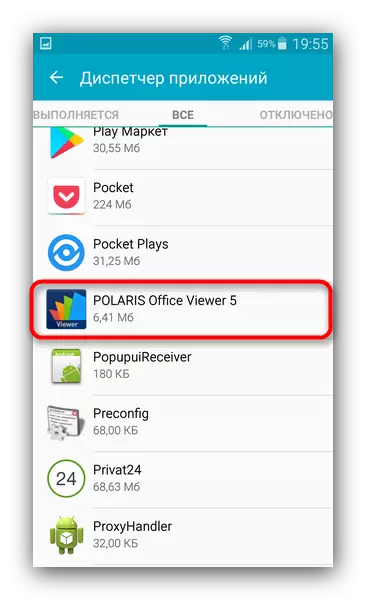
هڪ ڀيرو ان تي ٽيپ ڪريو.
- ايپليڪيشن ٽيب ۾ جيڪو "اسٽاپ" کي کوليو، "اسٽاپ" ۽ "غير فعال" بٽڻ کي دٻايو.
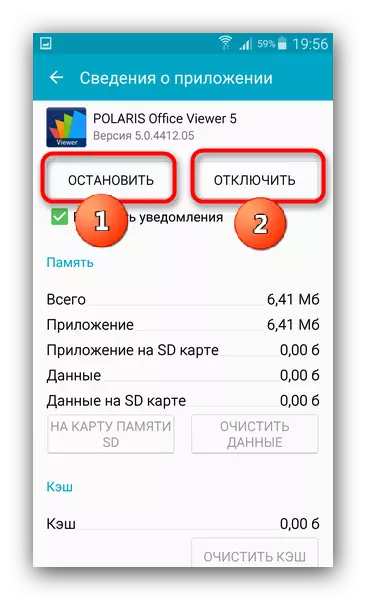
هي عمل ٽريان ٻيهر بيڪ اپ جي مدد سان مڪمل طور تي ساڳيو ئي مطلب آهي، جنهن جو اسان مٿي ذڪر ڪيو هو.
- جيڪڏهن توهان ڪجهه غلط معذور ڪيو آهي - "ايپليڪيشن مئنيجر" ۾، ٽيب "معذور" ۾ وڃو (تمام فرمائيندڙ ۾ نه).

اتي غلط معذور ڳوليو ۽ مناسب بٽڻ تي موڙيو.
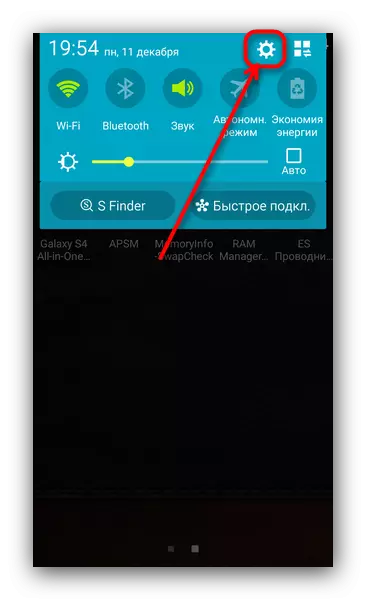

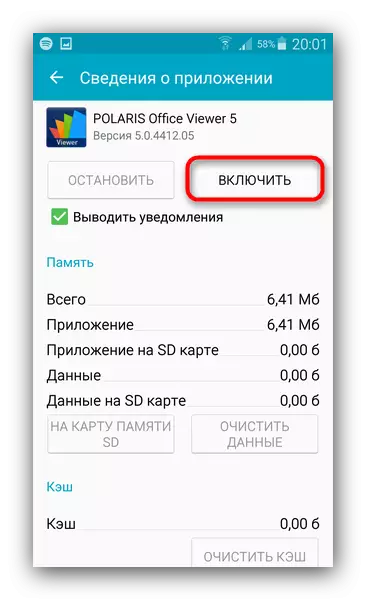
قدرتي طور تي، هن طريقي جي، توهان سسٽم جي سسٽم جي سسٽم کي مداخلت ڪرڻ جي ضرورت نه هوندي، جڏهن ته روٽ حقن ۽ غلطي جي اثرن کي قائم ڪرڻ جي ضرورت نه هوندي جڏهن اهو گهٽ استعمال ٿيل آهي. تنهن هوندي، مسئلي جو هڪ مڪمل حل مشڪل سان سڏيو ويندو آهي.
جئين توهان ڏسي سگهو ٿا، سسٽم ايپليڪيشنن کي ختم ڪرڻ جو ڪم مڪمل طور تي حل ڪيو ويو آهي، ان کي ڪيترن ئي مشڪلاتن سان جڙيل هجڻ گهرجي.
